Heb je per ongeluk je favoriete nummers van je iPod Touch verwijderd? Heb je geprobeerd om muziek af te spelen op je iPod Classic, alleen om te zien dat je bestanden ontbreken? Kun je nummers van een iPod Touch of Classic ophalen? Natuurlijk.
In de meeste gevallen verliezen mensen hun iPod-muziekbestanden wanneer ze ze per ongeluk verwijderen zonder hun gegevens te synchroniseren met iTunes of tijdens het wissen van hun afspeellijsten.
Als je de pijn hebt ervaren van het verliezen van kostbare muziekbestanden door ze per ongeluk te verwijderen, kan dit artikel je helpen om de situatie te verzachten. Blijf lezen om te ontdekken hoe je verwijderde muziek kunt ophalen van een iPod Touch of iPod Classic.
In dit artikel
Hoe muziek van een iPod verwijderen met iTunes
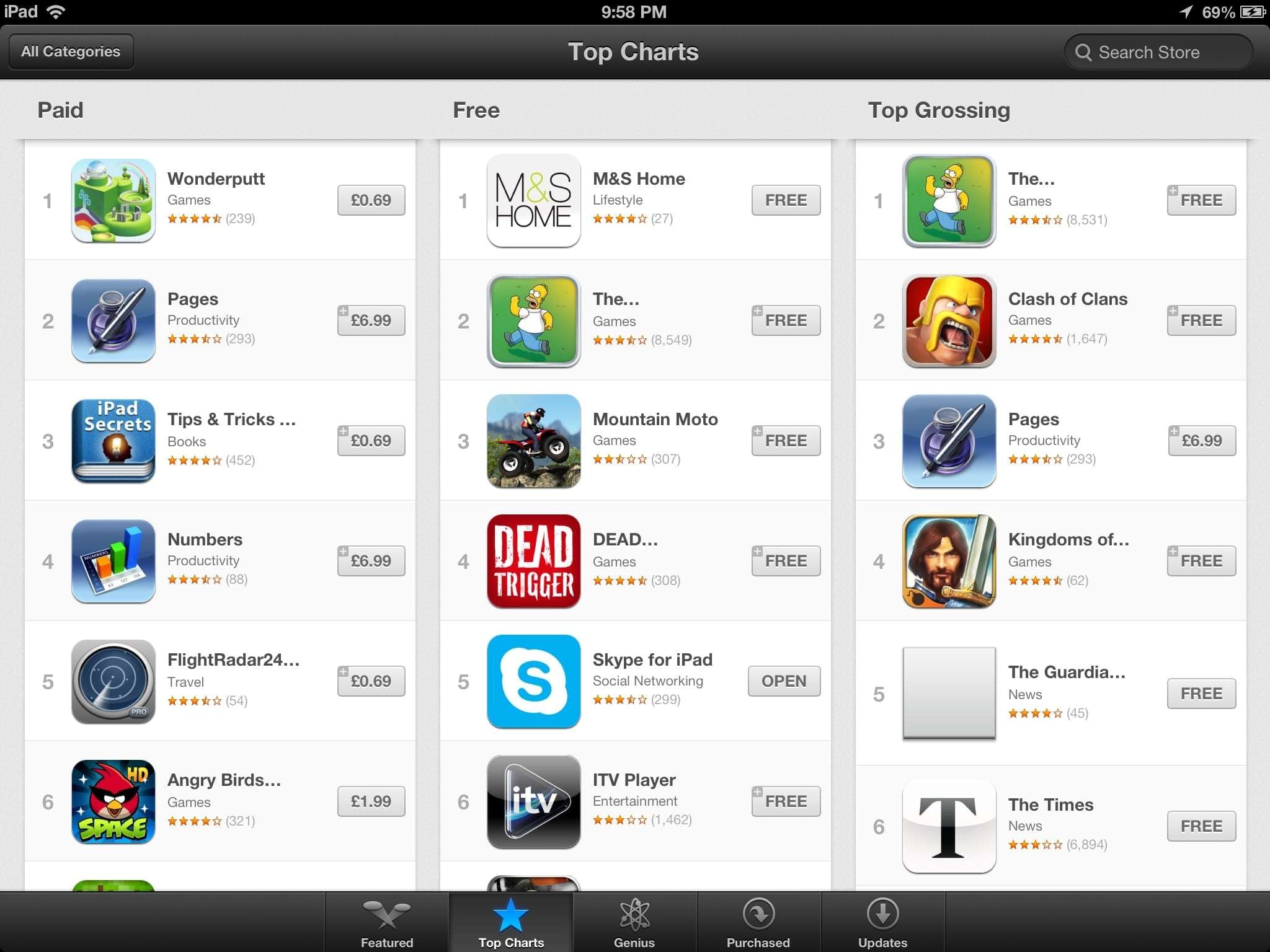
Hieronder staan de beste manieren om muziek van een iPod op te halen met iTunes.
Muziek verwijderen van een iPod met behulp van gegevensherstelsoftware
Wondershare Recoverit is een professionele tool voor gegevensherstel voor Windows-, macOS- en Linux-gebruikers. De tool biedt een uitgebreid gegevensbeheerplatform waar je verschillende problemen met je iPod-apparaat kunt oplossen (zodra je deze op uw computer aansluit), inclusief het herstellen van verwijderde muziekbestanden.
Wondershare Recoverit kan bestanden in meer dan 1.000 formaten herstellen van verschillende opslagapparaten, waaronder oude en nieuwe iPod-modellen. Of het nu ging om onopzettelijke verwijdering of onbedoelde apparaatopmaak waardoor je je iPod-muziek verloor, Wondershare Recoverit kan je helpen om deze terug te halen.
Wat nog belangrijker is, de tool kan je helpen om beschadigde muziekbestanden op te halen en te repareren vanaf je iPod Touch of Classic. Download en installeer Wondershare Recoverit op je computer en volg de onderstaande stappen om je iPod-muziek te herstellen:
- Start Wondershare Recoverit op je computer en selecteer Harde schijven en locaties in het menu Gegevensherstel.
- Sluit je iPod aan op de computer met een USB-kabel.
- Selecteer de iPod in het deel Externe schijven en klik op Start om het apparaat te scannen op herstelbare muziekbestanden.

- Klik op Audio onder Bestandstype in het filtergedeelte om het proces te versnellen.

- Zodra de software het scannen heeft voltooid, worden verschillende bestandstypen op je iPod weergegeven (tenzij je één formaat hebt opgegeven). Klik op Audio, selecteer de muziekbestanden die je wil ophalen en klik op Herstellen.
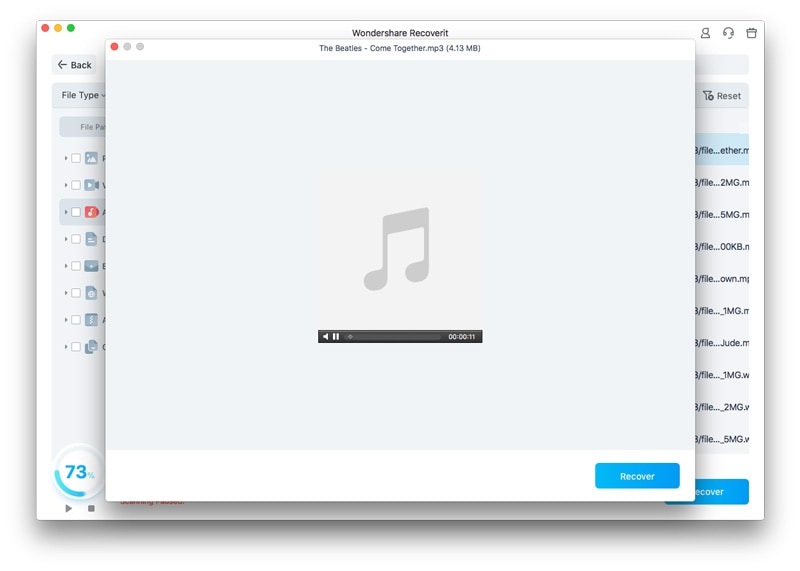
- Kies een nieuwe locatie om de herstelde bestanden op te slaan en klik op Opslaan.

Verwijderde nummers van een iPod herstellen met iCloud
Je kunt je muziekbestanden herstellen vanaf een iPod met je iCloud-back-up (als je eerder een back-up van je muziek naar iCloud hebt gemaakt).
Hier is hoe:
- Zet je iPod aan en tik op Handmatig instellen.
- Tik op Herstellen van iCloud back-up.
- Volg de instructies op het scherm om je muziekbestanden van een iPod te herstellen.
Je hebt ook toegang tot de nummers die je hebt gekocht van iTunes op je iPod met iCloud:
- Ga naar Instellingen > iCloud op je iPod.
- Voer je wachtwoord en Apple ID in.
- Start iTunes op je computer.
- Navigeer naar het scherm Start van de iPoden open de iTunes Store.
- Selecteer Gekocht > Muziek > Momenteel niet op deze iPod.
- Selecteer de muziekbestanden die je wil herstellen en klik op Alles downloaden.

Muziek herstellen met de iTunes Store
Als je per ongeluk de recent gekochte muziek uit de iTunes Store hebt verwijderd, kun je je bestanden herstellen door ze opnieuw te downloaden naar je iPod.
Hier is hoe:
- Open de iTunes Store-app.
- Tik op het menu drie puntjes op je iPad en selecteer Gekocht.
- Tik op Muziek en vind de bestanden die je wil ophalen.
- Tik op de knop Downloaden naast een enkel bestand of een muziekalbum.
Muziek op een iPod handmatig herstellen
Als je handmatig verwijderde muziek van een iPod wil herstellen, kun je dit doen met behulp van een pc of Mac om verwijderde iPod-nummers via iTunes te herstellen. Zorg er echter voor dat je iPod niet automatisch synchroniseert wanneer je verbinding maakt met je computer, om te voorkomen dat nieuwe bestanden worden overschreven voordat ze worden hersteld.
Volg de onderstaande stappen om muziek van je iPod handmatig te herstellen:
- Download en installeer iTunes.
- Navigeer naar File Explorer > Mijn muziek.
- Sluit je iPod aan op je computer via een USB-kabel.
- Ga naar iTunes.
- Je ontvangt een melding waarin staat dat je iPod kan synchroniseren met je iTunes-bibliotheek. Klik op Annuleren en navigeer naar iPod Voorkeuren > Schijfgebruik inschakelen.
- Dubbelklik op je iPod en ga naar Tools > Mapopties > Weergeven > Verborgen mappen weergeven > OK.
Als je een back-up van je iPod-muziek hebt, kun je een alternatieve methode gebruiken om muziek handmatig van een iPod te herstellen:
- Sluit je iPod aan op een computer via een USB-kabel.
- Open iTunes en klik op het pictogram iPod.
- Ga naar het tabblad Muziek.
- Selecteer Muziek synchroniseren en klik op Toepassen om te beginnen met het synchroniseren van muziek uit de iTunes-bibliotheek naar je iPod.

Conclusie
Dit artikel heeft je de beste manieren getoond om verwijderde of verloren muzieknummers van een iPod Touch of Classic te herstellen. Als je de stappen volgt, moet je voorkomen dat je muziek rechtstreeks op de iPod opslaat. Bewaar in plaats daarvan je muziekbestanden op je computer of een extern opslagapparaat van je voorkeur.
We raden ook aan om een back-up te maken van je muziekbibliotheek om te voorkomen dat je je kostbare nummers verliest als gevolg van onopzettelijke verwijdering, onbedoelde opmaak, fabrieksinstellingen opnieuw instellen, systeemcrashes, enz. Bewaar bovendien de herstelde muziekbestanden niet opnieuw op je iPod om te voorkomen dat je de bestaande gegevens op je apparaat overschrijft.
Veelgestelde vragen
-
Is er een manier om muziek van een oude iPod te krijgen?
Je kunt jew muziekbestanden handmatig herstellen van een oude iPod of iCloud of de iTunes Store-app gebruiken. -
Hoe krijg ik toegang tot mijn iPod muziekbestanden?
De eenvoudigste manier om toegang te krijgen tot je muziekbestanden op een iPod is via de Music-app. Hier is hoe:
1. Ga naar de app Muziek op je iPod.
2. Tik op Bibliotheek en selecteer de categorie die je wil bekijken (Afspeellijsten, Artiesten, Albums, Nummers, Voor jou gemaakt, of Recent toegevoegd).
3. Tik op Gedownload om alleen muziekbestanden te bekijken die op je iPod Touch zijn opgeslagen. -
Waarom is al mijn muziek van mijn iPod verdwenen?
Er zijn veel redenen waarom je muziekbestanden van je iPod zijn verdwenen. Je hebt ze misschien per ongeluk verwijderd. Aan de andere kant kan het zijn dat je onbedoeld je iPod-apparaat hebt gereset naar fabrieksinstellingen. Deze actie kan ook resulteren in verloren of ontbrekende muziekbestanden.
Bovendien komen iPod-apparaten overeen met muziekbestanden die je toevoegt aan de iTunes-bibliotheek op je computer. Als je je iPod op een andere pc of Mac aansluit, kan de synchronisatie van het apparaat alle opgeslagen audiobestanden wijzigen om overeen te komen met de nieuwe muziekbibliotheek van de computer. -
Hoe haal ik muziek uit mijn iPod zonder iTunes?
Als je je muzieknummers van een iPod naar uw computer wilt verplaatsen, moet je de tool iStonsoft iPad/iPhone/iPod naar Computer overdragen downloaden en installeren. Volg de onderstaande stappen om muziek over te zetten van je iPod naar een computer zonder iTunes:
1. Gebruik een USB-kabel om je iPod op je computer aan te sluiten.
2. Laat iStonsoft je iPod detecteren.
3. Navigeer naar Muziek om alle muziekbestanden op je iPod weer te geven.
4. Selecteer de gewenste nummers en klik op Exporteren om muziek uit je iPod te halen.



